Autors:
Monica Porter
Radīšanas Datums:
21 Martā 2021
Atjaunināšanas Datums:
1 Jūlijs 2024
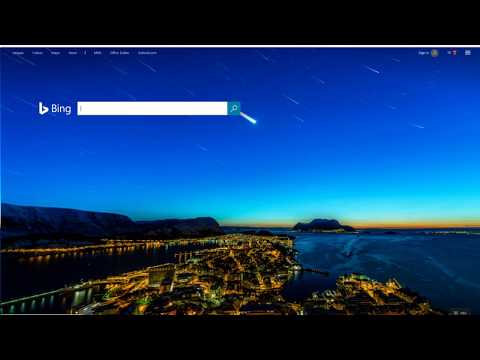
Saturs
Šis wikiHow māca jums atjaunot Firefox vecāku versiju. Firefox versiju var pazemināt gan Windows, gan Mac datoros, taču to nevar izdarīt mobilajā lietotnē.
Soļi
Piekļuve Firefox instalēšanas rokasgrāmatas lapa. Šajā lapā ir informācija par to, kā iegūt vecās Firefox versijas. Tā kā saite uz vecajām Firefox lapas versijām tiek pastāvīgi atjaunināta, jums tai jāpiekļūst no šejienes.

Ritiniet uz leju līdz sadaļai “Es joprojām gribu pazemināt versiju”. Opcijas atrodas ap lapas apakšējo pusi.
Klikšķis Citu versiju un valodu katalogs (Citu versiju un valodu saraksts). Šī saite atrodas zem dzeltenā Firefox brīdinājuma lodziņa zem “Es joprojām gribu pazemināt versiju”. Pēc noklikšķināšanas tiks parādīts visu Firefox versiju saraksts.

Atlasiet versijas numuru. Noklikšķiniet uz šīs lapas numura, lai pārietu uz šo Firefox lapas versiju.- Piemēram, ja noklikšķināt 45.1.0esr / pāries uz Firefox 45.1.0 versijas lejupielādes lapu.
Atlasiet mapi savai operētājsistēmai. Tā kā šeit esošās mapes nav skaidri marķētas, jums jāpatur prātā tālāk norādītās darbības, lai identificētu direktoriju jūsu operētājsistēmai:
- Windows datoriem Saites tekstā atrodiet skaitli "win32 /" (32 bitu Windows) vai "win64 /" (64 bitu Windows). Ja nezināt sava datora bitu skaitu, vispirms pārbaudiet.
- Mac datoriem Saites tekstā atrodiet vārdu “mac /”.

Atlasiet valodas direktoriju. Lapas saraksts ir saīsinātās valstu valodās. Piemēram, ja jūs runājat angliski un atrodaties ASV, noklikšķiniet uz mapes "en-US /".
Noklikšķiniet uz lejupielādes saites. Atlasīto Firefox versiju sāks lejupielādēt jūsu datorā.
- Atkarībā no pārlūkprogrammas iestatījumiem pirms lejupielādes sākuma jums var tikt lūgts apstiprināt lejupielādi vai izvēlēties saglabāšanas vietu.
Veiciet dubultklikšķi uz Firefox iestatīšanas faila. Kad lejupielāde ir pabeigta, veiciet dubultklikšķi uz iestatīšanas faila, lai sāktu instalēšanas procesu. Windows datorā tas būs lietojumprogrammas fails (EXE), savukārt Mac lietotāji veiks dubultklikšķi uz DMG faila ar nosaukumu Firefox.
- Operētājsistēmā MacOS Sierra un jaunākās versijās pirms turpināšanas, iespējams, būs jāļauj instalēt manuāli.
- Operētājsistēmā Windows, iespējams, būs jānoklikšķina Izvelciet visu (Izvilkt visu) vispirms. Šajā gadījumā noklikšķiniet uz Izvelciet visu, atveriet neizspiestu mapi (nevis ZIP mapi) un pēc tam vēlreiz veiciet dubultklikšķi uz Firefox lietojumprogrammas.
Ja nepieciešams, atlasiet papildinājumu. Atkarībā no tā, kuru Firefox versiju izmantojat, jums būs iespēja turpināt izmantot dažus vai visus savus papildinājumus.
Pagaidiet, līdz Firefox tiek atvērts. Kad Firefox tiks atvērts, varēsiet izmantot izvēlēto versiju. reklāma
Padoms
- Lai pārliecinātos, ka tiek saglabāta Firefox versija, kuru esat pazeminājis, jums būs jāatspējo automātiskie atjauninājumi. Šis process būs atšķirīgs atkarībā no versijas, taču parasti uz tā tiek noklikšķināts Rīki (Rīki) (vai ikonas ☰ nākamajām versijām), noklikšķiniet uz Iespējas (Pēc izvēles) vai Preferences (Pielāgojams), atlasiet Papildu (Papildu) noklikšķiniet uz Atjauninājumi (Atjaunināt) un noņemiet atzīmi no izvēles rūtiņas “Automātiskā atjaunināšana”.
Brīdinājums
- Vecākās Firefox versijās būs neatrisinātas ievainojamības, uzbrucēji to var izmantot, lai iefiltrētos jūsu sistēmā ar ļaunprātīgu programmatūru, nozagtu personisko informāciju utt. Esiet piesardzīgs, lietojot vecākas Firefox versijas.
- Izmantojot vecāku Firefox versiju, esiet piesardzīgs ar aizdomīgām vietnēm un datorā palaidiet pretvīrusu programmu.
- Ņemiet vērā, ka pazemināšana ne vienmēr atrisinās problēmu ar jauno versiju.



